Use esta caixa de diálogo para editar quadros-chave para conjuntos de animação, câmeras, e planos de corte.
Edit Key Frame - Animation Set
Todos os valores são relativos ao quadro-chave anterior, ou, se for o primeiro quadro-chave, relativos a posição inicial do modelo.
- Time
-
Permite reposicionar o tempo deste quadro-chave. O valor é o número de segundos desde o início da cena e não é relativo ao último quadro-chave.
- Translate
-
Insira os valores de coordenadas X, Y, e Z para mover os objetos selecionados para a posição.
- Center
-
Insira os valores de coordenadas X, Y, e Z para mover o ponto central da rotação ou escala para esta posição.
- Rotate
-
Insira os graus de rotação em torno dos eixos X, Y, e Z para mover os objetos selecionados para esta posição.
- Orientation
-
Insira os graus de rotação em torno dos eixos X, Y, e Z para modificar a orientação da rotação.
Nota: 0,0,0 representa universo acima. - Scale
-
Insira o fator de escala em torno dos eixos X, Y, e Z; 1 sendo o tamanho atual, 0.5 metade, 2 sendo o dobro, e assim por diante.
- Color
-
Esta caixa de seleção indica se a mudança de cor é gravada no quadro-chave. Insira os valores R (red), G (green), e B (blue) para a nova cor.
Caso não deseje inserir os valores R, G, B manualmente, clique em
 e selecione a cor desejada.
e selecione a cor desejada. - Transparency
-
Esta caixa de seleção indica se a mudança de transparência é gravada no quadro-chave.
Insira o valor % par ajustar o nível de transparência (0 a 100%). Um valor mais alto torna o elemento mais transparente. Um valor mais baixo torna o elemento mais opaco.
Caso não deseje inserir manualmente os valores de transparência, use o deslizador
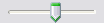 para ajustar o nível de transparência.
para ajustar o nível de transparência. - Interpolate
-
Determina se o Autodesk Navisworks interpola automaticamente entre os quadros-chave atual e último. Esta é a opção padrão. Quando desativada, não haverá um movimento gradual entre dois quadros-chave. Ao invés disso, a animação irá instantaneamente pular para a posição/visualização do segundo quadro-chave quando for alcançado. Também, não haverá uma barra colorida de animação entre os quadros-chave.
Edit Key Frame - Camera
- Time
-
Permite reposicionar o tempo deste quadro-chave. O valor é o número de segundos desde o início da cena e não é relativo ao último quadro-chave.
- Position
-
Insira os valores das coordenadas X, Y e Z para mover a câmera para esta posição.
- Look At
-
Insira os valores das coordenadas X, Y e Z para alterar o ponto focal para a câmera.
- Vertical Field of View, Horizontal Field of View
-
Define a área da cena que pode ser visualizada através da câmera. Você pode ajustar os valores para os ângulos de visão vertical e horizontal. Um valor maior produz um ângulo mais largo de visão e um valor menor produz um ângulo mais estreito ou um ângulo de visão para precisamente focado.
Nota: Quando você modifica o Vertical Field of View, o Horizontal Field of View é automaticamente ajustado, e vice-versa, para coincidir com a relação de aspecto no Autodesk Navisworks. - Rolar
-
Rotaciona a câmera em torno de seu eixo frontal-traseiro. Um valor positivo rotaciona a câmera no sentido anti-horário e um valor negativo rotaciona no sentido horário.
- Interpolate
-
Determina se o Autodesk Navisworks interpola automaticamente entre os quadros-chave atual e último. Esta é a opção padrão. Quando desativada, não haverá um movimento gradual entre dois quadros-chave. Ao invés disso, a animação irá instantaneamente pular para a posição/visualização do segundo quadro-chave quando for alcançado. Também, não haverá uma barra colorida de animação entre os quadros-chave.
Edit Key Frame - Section Plane
- Time
-
Permite reposicionar o tempo deste quadro-chave. O valor é o número de segundos desde o início da cena e não é relativo ao último quadro-chave.
- Section Planes
-
Uma lista do planos de corte atuais.
-

-
Adiciona um plano de corte na lista Section Planes.
-

-
Exclui o plano de corte da lista Section Planes.
- Distance
-
A distância do plano de corte selecionado através do modelo.
- Plane
-
Seleciona o vetor que representa o ângulo do plano de corte. A lista suspensa contém uma gama de valores predefinidos. Se selecionar a opção Define Custom, poderá definir manualmente o vetor "acima" para o plano.
- Enabled
-
Indica se o plano de corte selecionado está ativo ou não.
- Interpolate
-
Determina se o Autodesk Navisworks interpola automaticamente entre os quadros-chave atual e último. Esta é a opção padrão. Quando desativada, não haverá movimento gradual entre os dois quadros-chave. Ao invés disso, a animação irá instantaneamente pular para a posição/visualização do segundo quadro-chave quando for alcançado. Também, não haverá uma barra colorida de animação entre os quadros-chave.